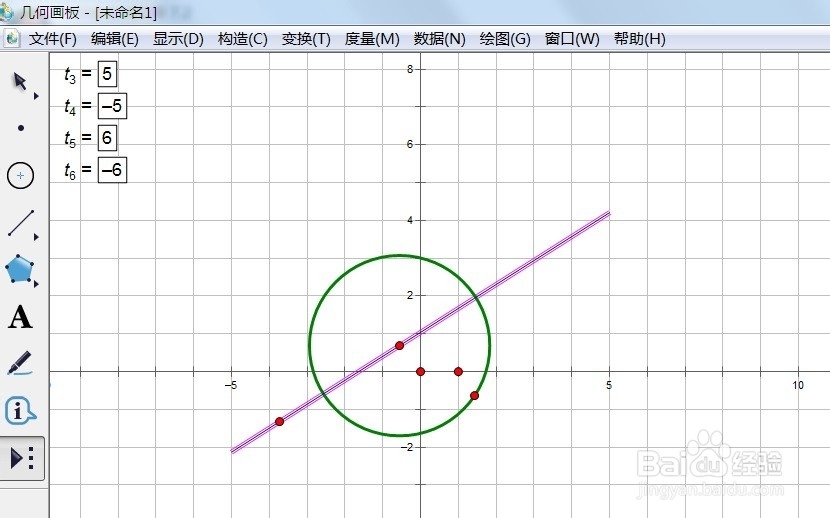几何画板作为一种几何作图工具,可以做出很多特殊的线,现在我们就来看看如何绘制曲线点的法线。

工具/原料
几何画板
电脑
一、制作曲线
1、 这里我们来绘制一个圆,单击左边侧边栏“圆工具”,绘制一个圆。
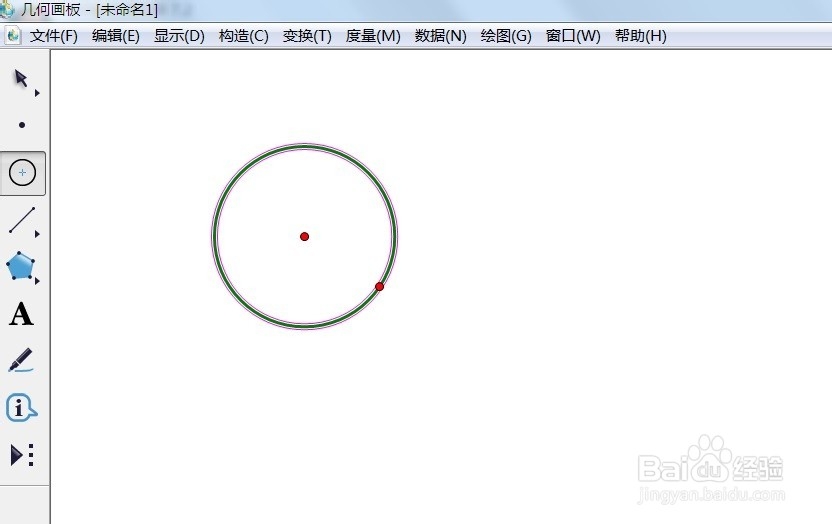
二、新建参数
1、 单击菜单栏“数据”——新建参数,如图所示。

2、 现在依次新建四个参数,分别是x轴最大值和最小值,y轴最大值和最小值,划定曲线点法线的区间。

三、绘制法线
1、 在左边侧边栏单击“自定义工具”——新新坐标系——曲线点的法线,如图所示。

2、 依次单击参数x轴最大值、x轴最小值,y轴最大值、y轴最小值,如图所示从上往下。
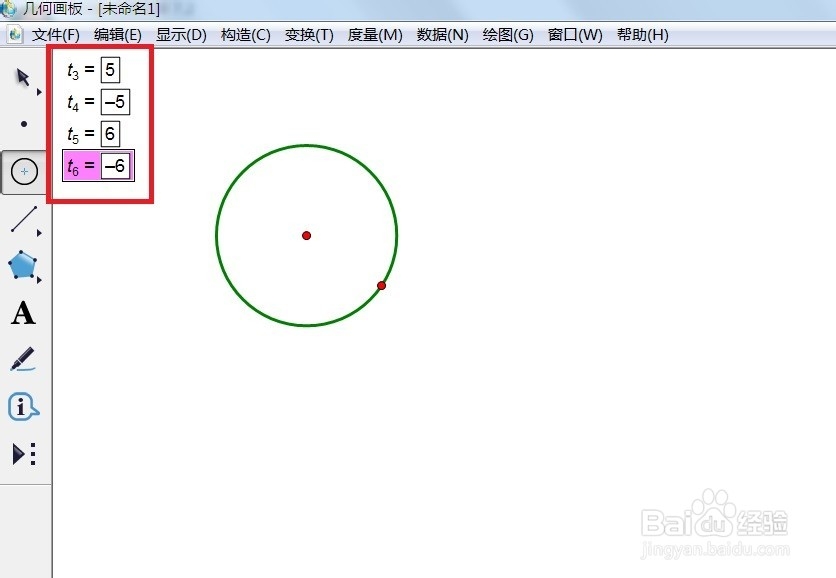
3、 现在再单击制作好的圆,就会出现法线了,移动到确定的的点上面,法线就制作好了